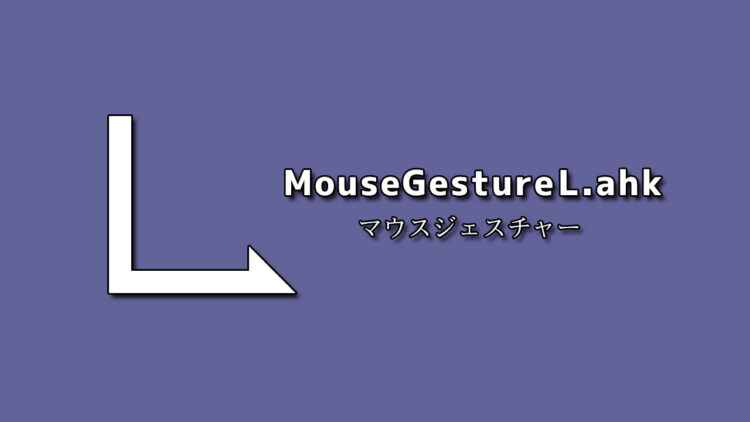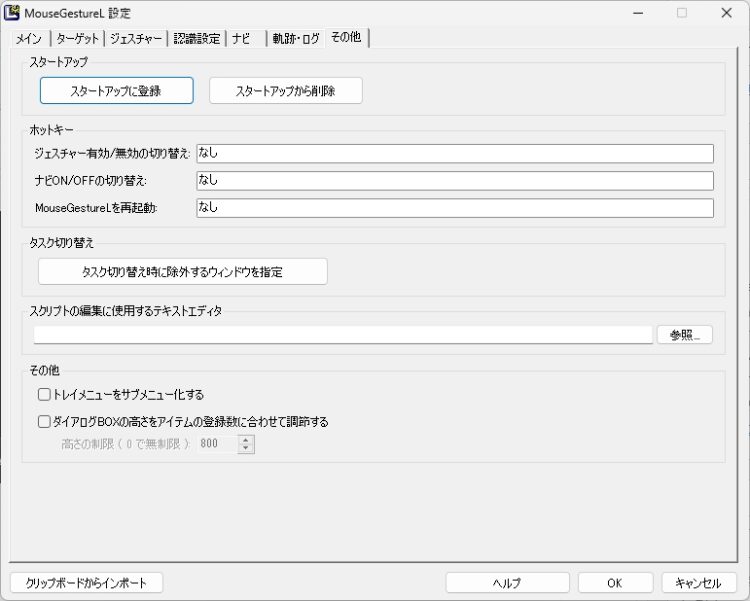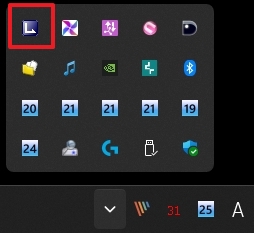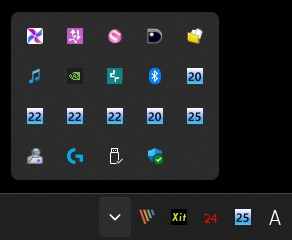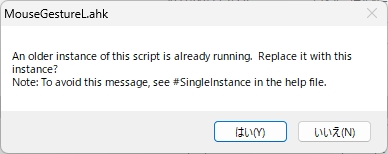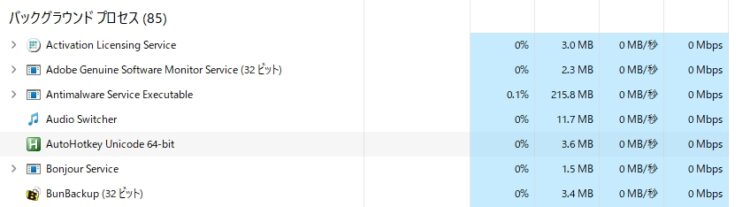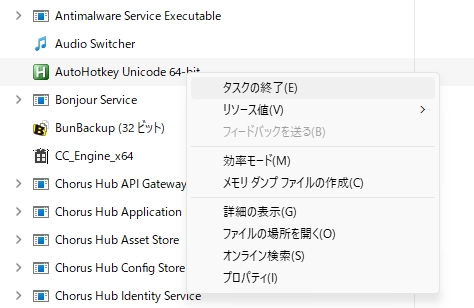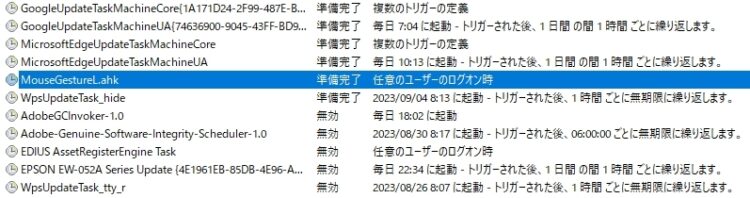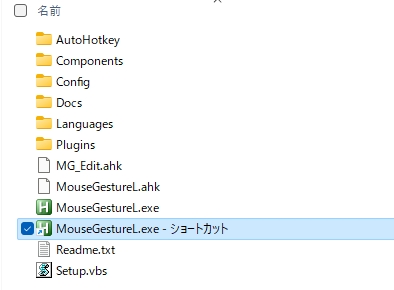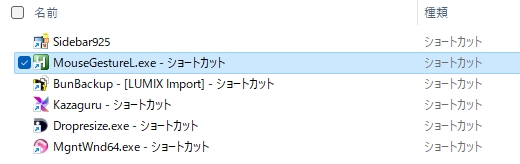Windows11 23H2にアップデート ~MouseGestureL.ahkがスタートアップしないので対処!
投稿日:2024/3/13 更新:2024/3/13 コメント 0件 ソフトウェア 23H2, MouseGestureL, windows11, スタートアップ, マウスジェスチャー, 登録Windows 11 23H2にメジャーアップデートしたらMouseGestureL.ahkがスタートアップしなくなったので対処しました。
状況
「MouseGestureL.ahk」のスタートアップは、「その他」タブにある「スタートップに登録」で設定していました。
通常はPCを起動・再起動すると下図のようなL字矢印のアイコンが表示されます。
ただ、このWindows 11 23H2に更新してから常駐アプリとして起動しなくなりました。
MouseGestureL.exeをダブルクリックすると以下のようなメッセージが表示されます。
An older instance of this script is already running. Replace it with this instance? Note: To avoid this message, see #SingleInstance in the help file. このスクリプトの古いインスタンスはすでに実行されています。 このインスタンスに置き換えますか? 注: このメッセージを回避するには、ヘルプ ファイルの #SingleInstance を参照してください。
メッセージによると起動しているというので「いいえ」を選択してタスクマネージャーのプロセスタブを開いてみたらほんとに「AutoHotkey Unicode 64bit」は起動していました。
先ほどのメッセージで「はい」を選択するか、「AutoHotkey Unicode 64bit」を右メニューの「タスクの終了」させると起動できるようになりますがそれではスタートアップに登録した意味がありません。
因みにMouseGestureL.ahkをスタートアップ登録するとタスクスケジューラにタスクとして登録されてるので設定でスタートアップを解除できない場合はこちらのタスクを削除すると自動しなくなると思います。
スタートアップフォルダに追加
MouseGestureL.ahkの設定でスタートアップに登録することは諦めてショートカットキーをWindowsのスタートアップフォルダに追加する方法にしたら起動するようになったのでその方法を記載します。
まず、「MouseGestureL.exe」のショートカットを作成します。
あとは作成したショートカットをWindows11のスタートアップフォルダーにコピー&ペーストで貼り付けるだけです。
C:\Users\●●●\AppData\Roaming\Microsoft\Windows\Start Menu\Programs\Startup ※●●●はユーザー名
Windowsを再起動してちゃんと自動起動していたので問題は解決できました。